Cómo crear un tema hijo de WordPress
Publicado: 2022-06-17Presumiblemente, ha visto a personas sugerir que use un tema secundario de WordPress cuando comienza a buscar realizar cambios en el tema de su sitio de WordPress, pero, ¿qué es un tema secundario y qué importancia tienen los temas secundarios en su sitio web?
Le daremos una explicación y un tutorial paso a paso sobre cómo instalar un tema secundario y esperamos que pueda ayudarlo a decidirse por usar uno.
¿Qué es un tema infantil de WordPress y cuál es el beneficio de tener uno?
Un tema secundario de WordPress es un elemento secundario de un tema principal existente que brinda la oportunidad de realizar cambios de manera segura en su tema principal sin editar el tema principal en sí.
Un tema secundario también requiere la instalación de un tema principal, por lo que un tema secundario no puede ser un tema independiente. Un tema secundario hereda la mayoría/todas las configuraciones de diseño extrayéndolas del tema principal, en una situación en la que realiza un cambio en el tema secundario, ese cambio anulará la configuración en el tema principal.
Quizás se pregunte, ¿por qué no cambiar directamente al tema principal?
Debe mantener su tema actualizado si desea mantener su sitio de WordPress seguro y funcionar mejor. Si personaliza su sitio editando su tema directamente, eso significa que cada vez que sale y se aplica una actualización, anulará todos sus cambios, y esa es una experiencia bastante horrible, ¿verdad?
Aparte, no tiene que preocuparse por la actualización del tema, si tiene un tema secundario, eso también significa:
- Puede realizar todos los cambios en el tema secundario sin preocuparse por perder nada de su trabajo
- Es más fácil realizar un seguimiento de todas sus modificaciones y modificarlas según sea necesario en el tema secundario
- Puede volver fácilmente al diseño del tema principal en cualquier momento al deshabilitar el tema secundario
Cómo crear un tema hijo de WordPress
Ahora, entremos en la parte más práctica de este tutorial. Le mostraremos cómo crear un tema hijo de WordPress con dos métodos:
- Usar un complemento
- Utilizando el método manual.
Crear un tema secundario de WordPress usando un complemento
Le recomendamos que haga una copia de seguridad completa de su sitio antes de continuar. O, idealmente, configure todo en un sitio de prueba.
En este tutorial, elegimos el complemento Child Theme Generator para crear nuestro tema secundario. Tiene una instalación activa de más de 300 000, lo que la convierte en la opción más popular para crear y personalizar un tema infantil.
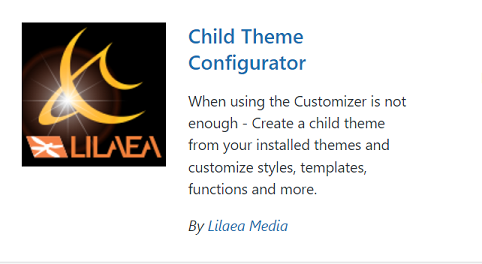
Comencemos instalando y activando el complemento de WordPress.org. A continuación, desde el panel de control de WordPress, vaya al menú Herramientas → Tema secundario para crear el tema secundario.
Seleccione el tema para el que desea crear el tema de su hijo en la configuración Seleccionar un tema principal y luego haga clic en el botón Analizar .
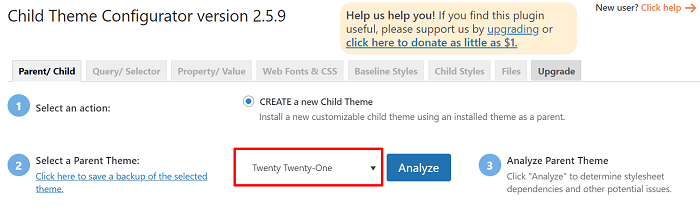
Una vez que el complemento analizó su tema, se mostrarán algunas opciones adicionales para configurar el tema de su hijo debajo del resultado analizado. Cada opción adicional tiene una breve explicación de lo que hace. Sin embargo, puede dejarlo como predeterminado si no está seguro de las opciones.
Una vez que haya terminado de elegir, haga clic en el botón Crear nuevo tema secundario para crear un nuevo tema secundario.
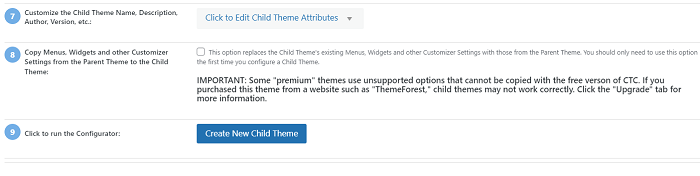
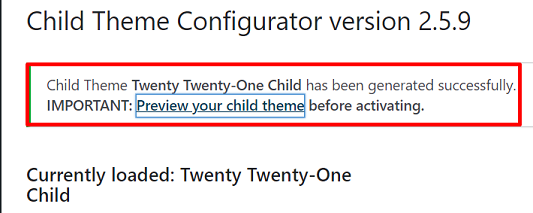
Luego, después de recibir el aviso sobre la creación exitosa del tema secundario, todavía necesitamos activar el tema secundario. Vaya a Apariencia → Temas para aplicar el tema secundario.
Antes de activarlo, veamos la Vista previa en vivo de cómo se ve su sitio con el tema de su hijo para asegurarnos de que funciona.
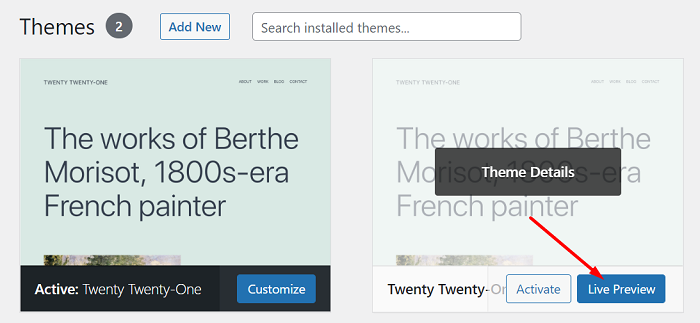
Una vez que esté listo, haga clic en el botón Activar para activar el tema secundario.
Puede usar la herramienta incluida en el complemento Child Theme Configurator para ayudarlo a administrar su tema secundario, como ver todos los archivos asociados tanto en su tema secundario como en el tema principal y copiar archivos del tema principal al tema secundario yendo a la pestaña Archivos de la configuración del complemento para anular la configuración de las plantillas principales.
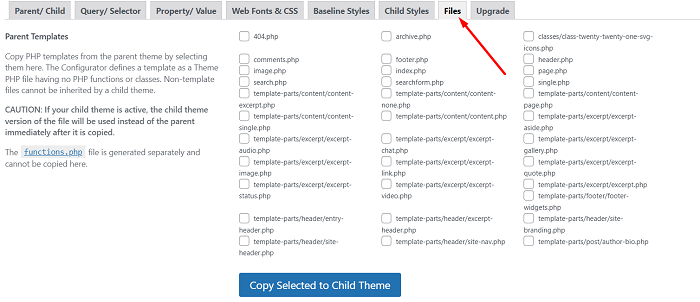
Crear un tema hijo de WordPress manualmente
Asumiremos que sabe un poco sobre PHP y CSS para esta sección o puede usar el método de complemento de la sección anterior si no se siente cómodo con las instrucciones aquí.
Para crear manualmente un tema secundario, debe tener al menos estos dos archivos:
- style.css ~ Hoja de estilo principal del tema hijo
- functions.php ~ Este archivo asegurará que el tema secundario herede su estilo de tema principal al poner en cola la hoja de estilo del tema principal.
Comencemos por crear la carpeta para el tema de su hijo. Abra el administrador de archivos en su servicio de alojamiento web. Vaya a su directorio de instalación de WordPress y abra la carpeta / wp-content/themes/ .

Puede nombrar la carpeta como desee, sin embargo, puede nombrar la carpeta del tema secundario con el nombre de la carpeta del tema principal agregando "niño" al final para ayudarlo a recordarlo.
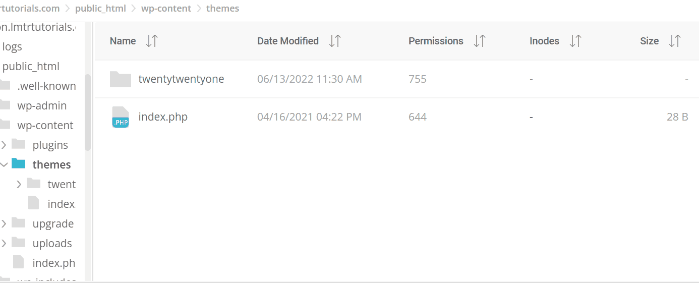
Continúe abriendo la carpeta y creando el primer archivo, el archivo style.css . Abra el archivo y luego agregue el siguiente código:
Nombre del tema: Tema Veinte Veintiún Niño URI del tema: https://www.wppagebuilders.com/ Descripción: Tema infantil Veinte Veintiuno Autor: WPPagebuilders Autor URI: https://www.wppagebuilders.com Plantilla: veintitwentyone Versión: 1.0.0 Dominio de texto: veintitwentyonechild
El código anterior contiene información sobre el tema secundario, siéntase libre de cambiar todo después de los dos puntos, excepto la línea Plantilla con su información real. La línea Plantilla debe tener la misma línea que el nombre de la carpeta del tema principal, ya que el tema secundario no funcionará sin esto.
Ahora, creemos el segundo archivo, el archivo functions.php . Continúe abriendo el archivo y agregue los siguientes códigos:
<?php
add_action('wp_enqueue_scripts', 'enqueue_parent_styles');
función enqueue_parent_styles() {
wp_enqueue_style( 'estilo-principal', get_template_directory_uri().'/style.css' );
}
?>Una vez que haya creado ambos archivos, también puede agregar una imagen en la carpeta del tema secundario para darle una miniatura que lo ayude a reconocer el tema secundario cuando lo busque. Debe nombrar la imagen con "captura de pantalla " como su nombre para que la miniatura aparezca en la selección de tema.
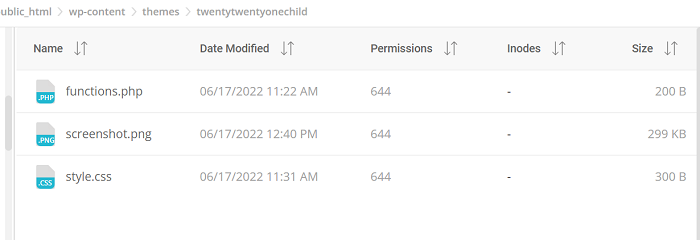
El siguiente paso es activar el tema secundario recién creado. La activación es como lo haría con cualquier otro tema de WordPress, yendo a Apariencia → Temas desde su panel de control de WordPress. Es posible que desee ver la vista previa en vivo primero antes de activarla.
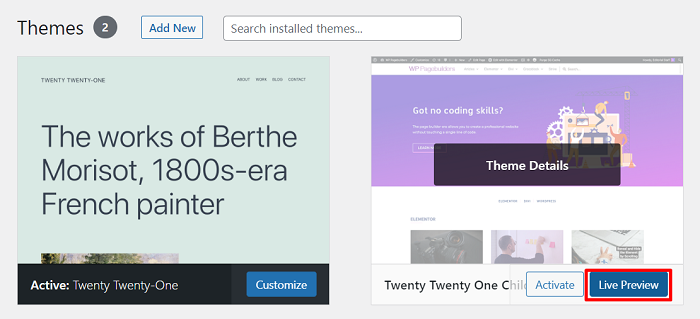
Más sobre el tema infantil de WordPress
Un rápido Google para un tema secundario de su tema puede permitir que fluya su jugo creativo. Por ejemplo, temas como Divi tienen un mercado para temas secundarios en su sitio web y Astra tiene una herramienta para generar temas secundarios.
Instalación de un tema secundario de WordPress prefabricado
Instalar un tema secundario prefabricado es como lo haría con cualquier tema de WordPress y es ir a Apariencia → Temas → Agregar nuevo y luego hacer clic en Cargar tema para cargar el tema secundario.
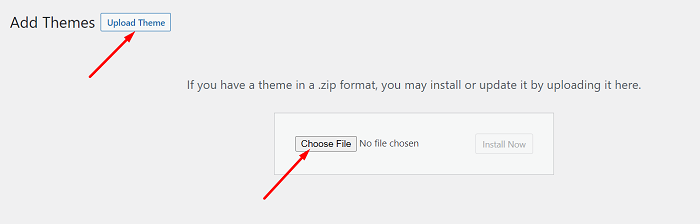
Nota : el creador de los temas secundarios puede darte más instrucciones sobre cómo instalarlos para obtener el mismo estilo y apariencia que la vista previa de su tema.
Personalización del tema hijo
Es posible que desee personalizar su tema secundario (en realidad, está utilizando el tema secundario para anular el tema principal), al igual que personalizar un tema regular de WordPress, existen varios métodos para ello, estos son algunos de los métodos:
- Usando el personalizador de WordPress en su pantalla de administración de WordPress
- Al utilizar el creador de temas del creador de páginas de su elección
- Al agregar un código CSS personalizado al estilo.css de su tema secundario
- Anule la plantilla del tema principal copiando el archivo de plantilla y luego editándolo en el tema secundario
Para los dos últimos métodos, deberá tener algún conocimiento de CSS, HTML y PHP.
Sin embargo, si solo desea colocar algunos fragmentos de código para agregar alguna función de Internet a su sitio de WordPress, tomemos el código generado por el campo personalizado de Metabox para el ejemplo, luego puede colocarlos en el archivo functions.php del tema secundario en cualquier momento sin preocuparse. sobre romper o actualizar el tema principal.
Eliminación de un tema secundario de WordPress
Para dejar de usar su tema secundario, puede desactivarlo como lo haría con cualquier otro tema de WordPress, activando otro tema en Apariencia → Temas . Ya sea un nuevo tema de WordPress o vuelva al tema principal, solo un recordatorio, si regresa al diseño predeterminado de su tema principal, todos los cambios del tema secundario desaparecerán hasta que lo active nuevamente.
